Trong vài trường hợp, bạn có thể gặp khó chịu khi muốn chỉnh sửa một bài viết trên Facebook mà lại không thể làm được? Trong bài viết sau, Ninja sẽ giúp bạn tìm hiểu lý do tại sao facebook không cho chỉnh sửa bài viết và những giải pháp để giải quyết vấn đề này hiệu quả.
I. Vì sao facebook không cho chỉnh sửa bài viết?
Khi bạn gặp khó khăn với vấn đề facebook không cho chỉnh sửa bài viết có thể do những nguyên nhân dưới đây:

Facebook không cho chỉnh sửa bài viết làm thế nào?
– Khi bài viết đang chạy quảng cáo trên Facebook, bạn sẽ không thể chỉnh sửa nội dung. Tùy chọn “Chỉnh sửa bài viết” sẽ không xuất hiện khi bạn nhấp vào biểu tượng dấu ba chấm.
– Facebook có hạn chế về thời gian để chỉnh sửa bài viết. Nếu bài viết đã được đăng quá lâu, bạn chỉ có thể chỉnh sửa nội dung, không thể thay đổi ảnh đại diện.
– Khi bạn chia sẻ bài viết từ một trang web hoặc blog thông qua liên kết, Facebook sẽ tự động lấy ảnh đại diện và tiêu đề mặc định. Trong trường hợp này, bạn không thể chỉnh sửa tiêu đề hoặc ảnh đại diện, mà chỉ có thể thay đổi hoàn toàn liên kết mới.
– Vấn đề có thể xuất phát từ lỗi kỹ thuật trên hệ thống Facebook. Trong trường hợp này, không cần phải lo lắng quá nhiều, bạn chỉ cần đợi Facebook khắc phục lỗi. Thông thường, lỗi sẽ được khắc phục trong vòng 24 giờ và bạn sẽ có thể chỉnh sửa bình thường sau đó.
II. Cách chỉnh sửa bài viết mới đăng trên Facebook
Nếu bạn đã xuất bản một bài viết trên Facebook và muốn chỉnh sửa nội dung, hình ảnh, hoặc biểu tượng, bạn có thể làm như sau:
Bước 1: truy cập vào bài viết mà bạn muốn chỉnh sửa trên Fanpage của mình hoặc lấy uid facebook bài viết cần chỉnh sửa.
Bước 2: nhấn vào biểu tượng dấu ba chấm (…) để mở ra một menu tùy chọn.
Bước 3: nhấn tùy chọn “Chỉnh sửa bài viết” để tiếp tục chỉnh sửa bài viết của bạn.
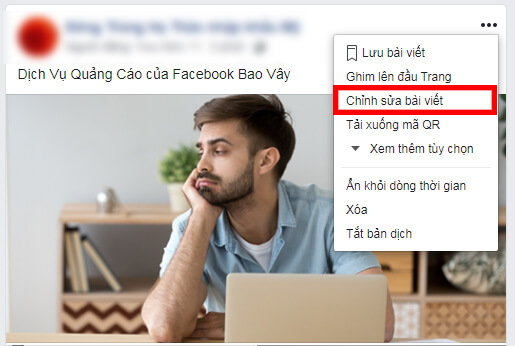
Cách chỉnh sửa bài viết mới đăng trên Facebook
Bước 4: bạn có thể chỉnh sửa lại nội dung của bài viết, thay đổi hình ảnh hoặc biểu tượng theo ý muốn của mình.
Bước 5: nhấn tùy chọn “Lưu” để áp dụng những thay đổi mà bạn đã thực hiện.
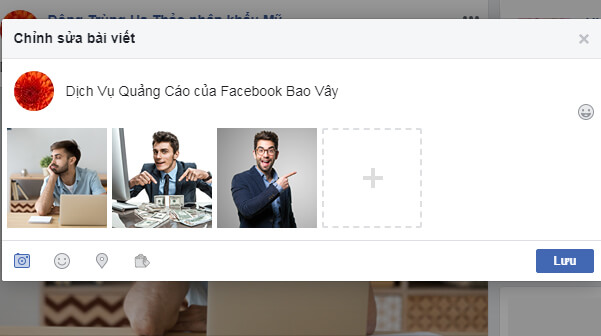
nhấn tùy chọn “Lưu” để áp dụng những thay đổi
Với những hướng dẫn trên, bạn có thể dễ dàng chỉnh sửa bài viết mới đăng trên Facebook.
III. Khắc phục vấn đề facebook không cho chỉnh sửa bài viết quảng cáo
Khi bài viết đang chạy quảng cáo trên Facebook, chắc chắn facebook không cho chỉnh sửa bài viết như thực hiện trực tiếp như với bài viết thông thường. Dưới đây là hai cách để thực hiện chỉnh sửa bài viết đã quảng cáo:
Cách 1: thay bài viết đang quảng cáo bằng bài viết mới
Bước 1: truy cập vào trình quản lý quảng cáo trên Facebook.
Bước 2: chọn mục “Quảng cáo” từ menu.
Tìm và chọn bài viết đang chạy quảng cáo mà bạn muốn chỉnh sửa.
Bước 3: nhấp vào nút “Chỉnh sửa” phía dưới bài viết.
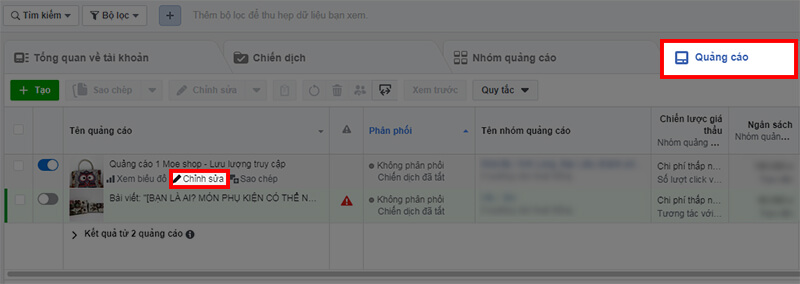
Khắc phục vấn đề facebook không cho chỉnh sửa bài viết quảng cáo
Bước 4: sau khi giao diện chỉnh sửa xuất hiện, nhấp vào nút “Thay đổi bài viết”.
Chọn một bài viết mới để thay thế bài viết đang chạy quảng cáo.
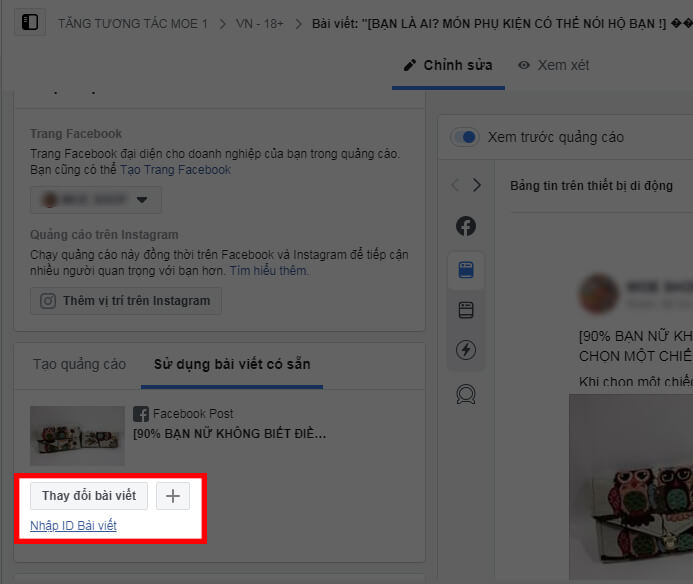
nhấp vào nút “Thay đổi bài viết”
Bước 5: bấm “Đăng” để xác nhận.
Quay lại Fanpage, nhấp vào biểu tượng dấu ba chấm, bạn sẽ thấy tùy chọn chỉnh sửa.
Sau khi chỉnh sửa xong, thực hiện lại thao tác trên để đổi lại bài viết và tiếp tục chạy quảng cáo như bình thường.
Cách 2: Tắt quảng cáo hoặc tắt chiến dịch và chỉnh sửa sau
Nếu không muốn thay đổi bài viết đang chạy quảng cáo, bạn có thể tắt quảng cáo hoặc tắt cả chiến dịch. Sau đó, bạn có thể quay lại chỉnh sửa bài viết như bình thường trên Fanpage của mình.
Tuy nhiên, lưu ý rằng cách này sẽ ảnh hưởng đến các adset khác trong chiến dịch của bạn, nên nếu có thể, bạn nên ưu tiên thực hiện theo cách thứ nhất.
XEM THÊM: Facebook bị checkpoint do đâu? Cách mở khóa nhanh chóng
Lời kết
Việc facebook không cho chỉnh sửa bài viết có thể là một thách thức đối với nhiều người dùng. Tuy nhiên, bằng cách hiểu rõ nguyên nhân và sử dụng các phương pháp thay thế như thay đổi bài viết đang quảng cáo hoặc tạo bài viết mới, bạn vẫn có thể quản lý và điều chỉnh nội dung trên Fanpage của mình một cách linh hoạt.











